Google Arama Konsolunda Uzmanlaşma: WordPress siteniz için adım adım kılavuz
Yayınlanan: 2023-05-05Bir web sitesi sahibi olarak, muhtemelen her zaman web sitenizin arama motorlarındaki görünürlüğünü artırmanın yollarını arıyorsunuzdur. Sıralamanızı yükseltmenize yardımcı olabilecek araçlardan biri Google Search Console'dur (GSC). Bu yazıda, bu ücretsiz hizmeti WordPress sitenize eklemenin neden gerekli olduğuna bakacağız. Ayrıca, web sitenizi Google Search Console'a nasıl ekleyeceğinizi öğrenecek ve Google'ın standartlarını karşılamak için geri bağlantıları izleme ve Önemli Web Verilerini kullanma gibi en iyi özelliklerinden bazılarını keşfedeceksiniz.
WordPress sitenize neden Google Arama Konsolu eklemelisiniz?
WordPress sitenizi Google Search Console'a eklemek, web sitenizin arama motoru görünürlüğünü iyileştirmek için çok önemlidir. SEO'nuzu iyileştirmek için harika olan araç, Google'ın web sitenizi nasıl taradığı ve dizine eklediği konusunda değerli bilgiler sağlar. Ayrıca, web sitenizin görünürlüğünü etkileyebilecek teknik sorunlar hakkında size bilgi sağlar.
Web sitenizi Google Search Console'a ekleyerek şunları yapabilirsiniz:
- Web sitenizin arama sonuçlarındaki performansını izleyin.
- Sitenizin görünürlüğünü etkileyebilecek teknik sorunları belirleyin ve düzeltin.
- Tarama için site haritalarını ve tek tek URL'leri gönderin.
- Web sitenize gelen geri bağlantıları izleyin ve analiz edin.
- Web sitenizin mobil kullanılabilirliğini test edin ve geliştirin.
- Google organik içgörülerini tüm ekibinizle paylaşın.
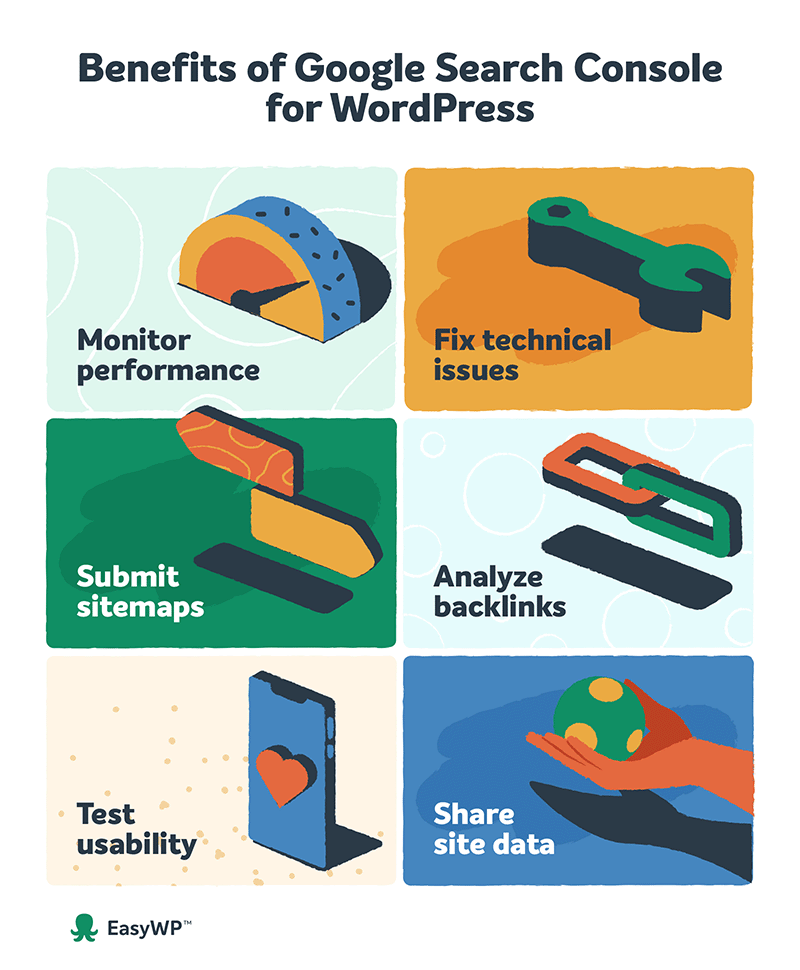
Web sitenizi Google Search Console'a nasıl eklersiniz?
Web sitenizi Google Search Console'a eklemek nispeten basit bir işlemdir. İşte izlemeniz gereken adımlar:
- Google Arama Konsolu web sitesine gidin.
- "Şimdi Başla"yı tıklayın.
- Google hesabınız ile giriş yapın. "Bir mülk ekle"yi tıklayın.
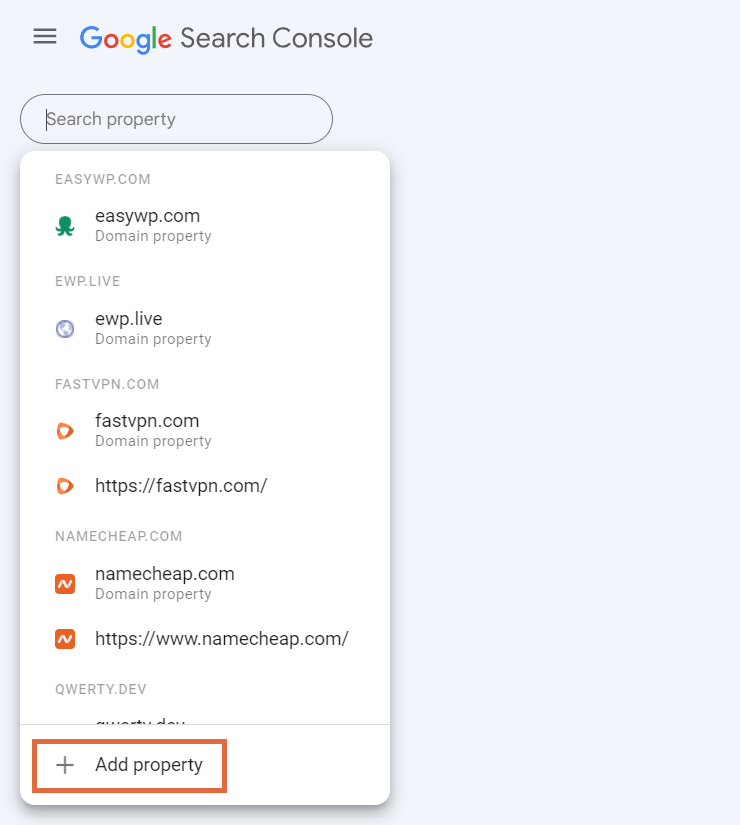
- Web sitenizin URL'sini girin ve "Devam"a basın.
- Bir doğrulama yöntemi seçin.
- Seçtiğiniz doğrulama yöntemi için talimatları uygulayın.
- Web siteniz doğrulandıktan sonra, Google Search Console kontrol paneline yönlendirileceksiniz.
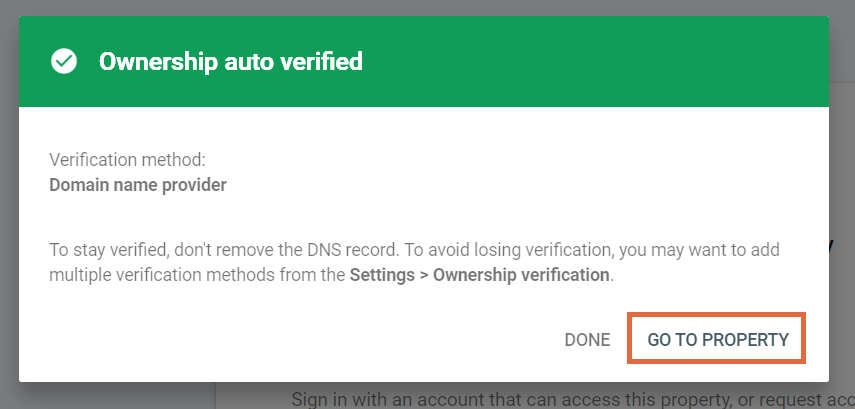
Google Search Console için site doğrulama yöntemleri
Web sitenizi Google Search Console ile doğrulamak için kullanabileceğiniz birkaç site doğrulama yöntemi vardır. İşte en yaygın yollardan bazıları:
HTML dosyası yükleme
Bu yöntem, web sitenizin kök dizinine bir HTML dosyası yüklemeyi içerir. Google daha sonra web sitesinin sahibi olduğunuzu doğrulamak için bu dosyanın varlığını kontrol edecektir. Bu yöntem, yeni başlayan kullanıcılar tarafından pek sık kullanılmaz ve en çok web geliştiricilerine aşinadır.
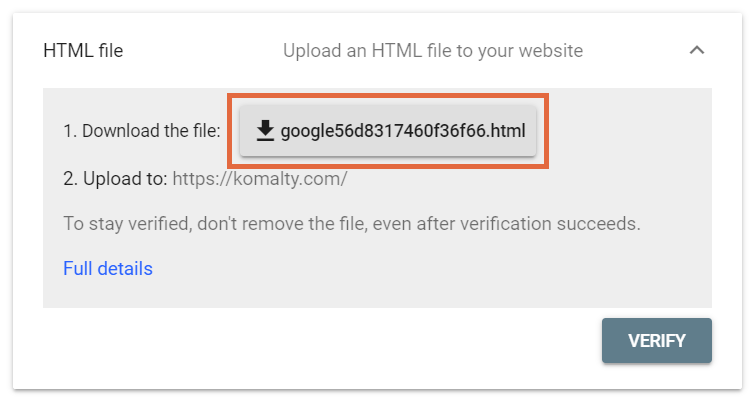
HTML etiketi
Bu yöntem, web sitenizin ana sayfasının başlığına bir meta etiketi eklemeyi içerir. Google daha sonra web sitesinin sahibi olduğunuzu doğrulamak için bu meta etiketin varlığını kontrol edecektir. Bu nispeten kolay bir doğrulama yöntemidir ve WordPress kullanıcıları arasında popülerdir. WordPress için birkaç popüler SEO ve veri analizi eklentisi, GSC'yi entegre etmek için bu doğrulama yöntemini kullanır.
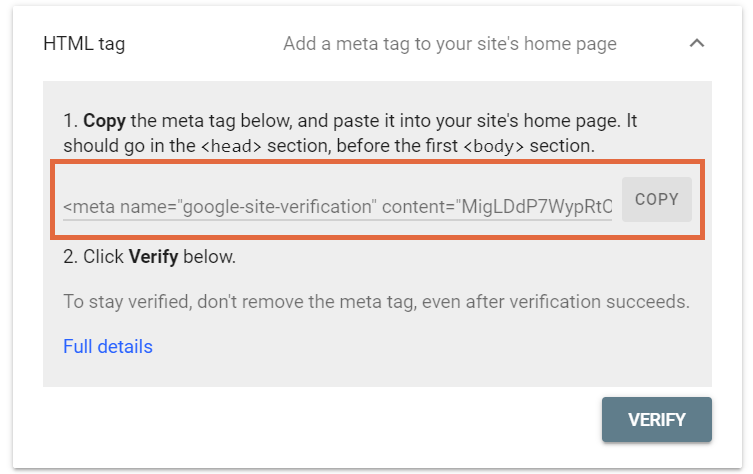
Alan adı sağlayıcısı
Alan adı sağlayıcınız destekleniyorsa, sağlayıcınızda oturum açıp Google'ın hesabınıza erişmesine izin vererek web sitenizi doğrulayabilirsiniz. Bu yöntem, alanlarını ve barındırma ayarlarını sık sık yöneten kişiler veya birden çok web sitesinin doğrulamasını yönetmek için DNS kayıtlarını kullanan ekipler için yararlıdır.
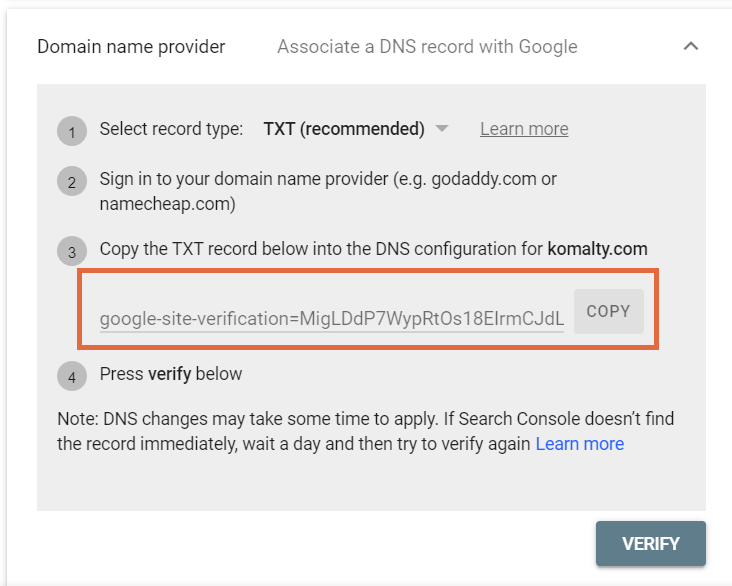
Google Analytics ve Etiket Yöneticisi
Web siteniz için Google Analytics'i kurduysanız, Google Analytics hesabınızı Google Search Console'a bağlayarak web sitenizi doğrulayabilirsiniz. Bu yöntem, halihazırda Google Analytics ve Etiket Yöneticisi kullanan ve karışıma GSC araçları eklemek isteyenler için faydalıdır.
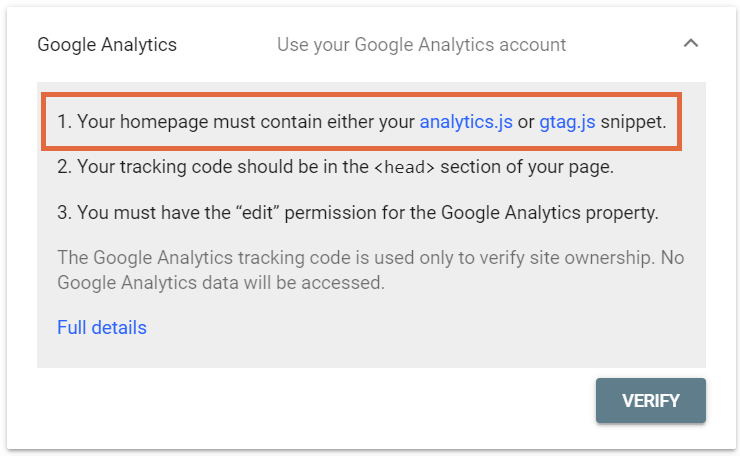
XML site haritalarını ve robots.txt dosyalarını anlama
XML site haritaları ve robots.txt dosyaları, web sitenizi arama motorları için optimize etmenize yardımcı olabilecek iki kritik dosyadır. İşte bu dosyaların ne olduğu ve nasıl çalıştıkları hakkında kısa bir genel bakış:
XML site haritaları
XML site haritası, web sitenizdeki arama motorlarının taramasını ve dizine eklemesini istediğiniz tüm sayfaları listeleyen bir dosyadır. Google Search Console'a bir XML site haritası göndererek, Google'ın web sitenizdeki arama sonuçlarında görünmesini istediğiniz tüm sayfaları taramasını ve dizine eklemesini sağlayabilirsiniz. Yoast SEO gibi eklentiler sizin için otomatik olarak site haritaları oluşturabilir.
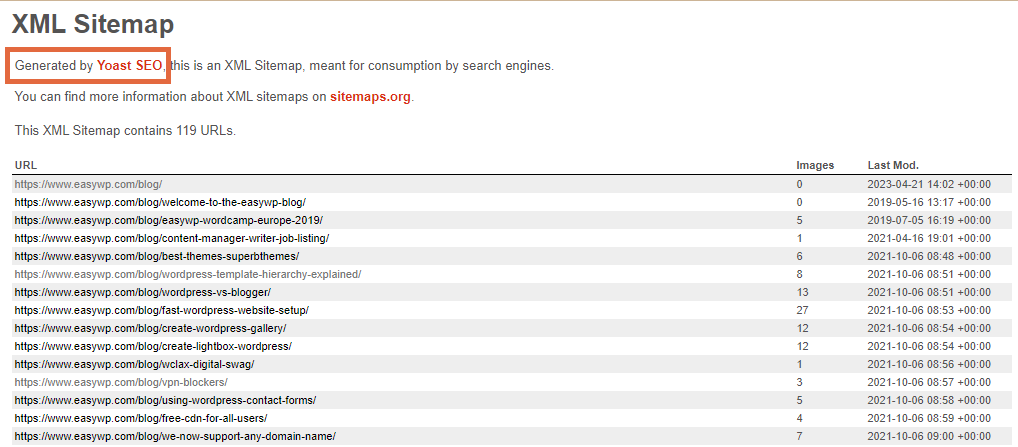
robots.txt dosyaları
Bir robots.txt dosyası, arama motoru tarayıcılarına web sitenizdeki hangi sayfaları taramalarına ve dizine eklemelerine izin verildiğini söyleyen bir dosyadır. Bir robots.txt dosyası kullanarak, arama motoru tarayıcılarının web sitenizdeki arama sonuçlarında görünmesini istemediğiniz sayfaları taramasını ve dizine eklemesini engelleyebilirsiniz.
GSC içinde bir robots.txt kontrol paneli bulamasanız da, bir robots.txt dosyası yüklemek için en iyi uygulamaları takip etmek, sitenizin Google'ın tarayıcılarıyla etkili bir şekilde iletişim kurmasına yardımcı olur.
Web sitenizin zengin sonuçlarını Google'ın Zengin Sonuçlar Testi ile test etme
Zengin arama sonuçları, resimler, derecelendirmeler ve incelemeler gibi ek bilgileri içerir. Google'ın Zengin Sonuç Testi, web sitenizin zengin sonuçlarını test ederek doğru çalıştıklarından emin olmanızı sağlayan bir araçtır.
Zengin Sonuçlar Testini kullanmak için, test etmek istediğiniz sayfa URL'sini girmeniz ve "URL'yi Test Et" düğmesini tıklamanız yeterlidir. Araç daha sonra sayfayı analiz edecek ve size sayfanızın zengin sonuçlar için uygun olup olmadığını gösteren ve düzeltilmesi gereken hataları tanımlayan bir rapor sağlayacaktır.

Google Search Console ile geri bağlantıları izleme
Geri bağlantılar, web sitenizdeki sayfalara işaret eden diğer web sitelerinden gelen bağlantılardır. Geri bağlantıları izlemek, web sitenizin arama motoru görünürlüğünü iyileştirme fırsatlarını belirlemenize yardımcı olabileceği için hayati önem taşır.
Google Arama Konsolu, web sitenize gelen geri bağlantıları izlemenizi ve analiz etmenizi sağlar. Web sitenizin geri bağlantılarını görüntülemek için Google Search Console kontrol panelinin "Bağlantılar" bölümüne gidin.
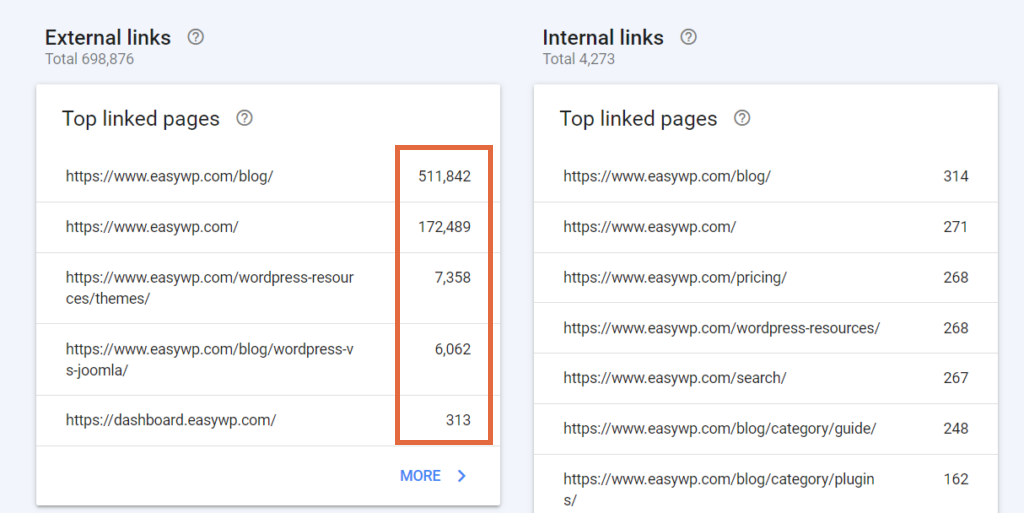
Geri bağlantıları Google Search Console ile izlemek, herhangi bir web sitesi sahibi veya dijital pazarlamacı için çok önemlidir. Geri bağlantılar, bir web sitesinin SEO performansını belirlemede en kritik faktörlerden biridir. Yüksek otoriteye sahip web sitelerinden kaliteli bağlantılar, bir web sitesinin arama motoru sıralamalarını önemli ölçüde artırabilir. Ancak, kötü veya spam içerikli bağlantılar bir web sitesinin sıralamasına ve itibarına zarar verebilir. Bu nedenle, düzenli olarak Google Search Console kullanarak geri bağlantıları kontrol etmek çok önemlidir.
Geri bağlantıları izlerken, kontrol edilmesi gereken ilk şey bağlantıların sayısıdır. Bir web sitesinde ne kadar çok bağlantı varsa, SEO için o kadar iyidir. Ancak, bu bağlantıların kalitesini kontrol etmek de önemlidir. Geri bağlantı kalitesini belirlemek için SEMRush veya Ahrefs gibi üçüncü taraf bir araç kullanmanız gerekecek.
Kontrol edilmesi gereken başka bir şey, bağlantı veren web sitesinin alaka düzeyidir. Aynı sektördeki veya nişteki alakalı web sitelerinden gelen geri bağlantılar, alakasız web sitelerinden gelen bağlantılardan daha değerlidir. Bağlantıda kullanılan çapa metnini kontrol etmek de önemlidir. Bağlantı metni, genel veya spam içerikli değil, alakalı ve açıklayıcı olmalıdır.
WordPress için Önemli Web Verilerini Anlamak
Önemli Web Verileri, Google'ın hem mobil hem de masaüstü kullanıcıları için web sitenizdeki kullanıcı deneyimini ölçmek için kullandığı bir dizi ölçümdür. Bu metrikler şunları içerir:
- En Büyük İçerikli Boya (LCP): yükleme performansını ölçer
- İlk Giriş Gecikmesi (FID): etkileşimi değerlendirir
- Kümülatif Düzen Kayması (CLS): görsel kararlılığı izler
Web sitenizin Google standartlarını karşıladığından emin olmak için Google Search Console'daki Önemli Web Verileri raporunu kullanabilirsiniz. Bu araçları kullanarak, optimize edilmesi gereken yavaş yüklenen kaynakları ve görüntüleri keşfedebilirsiniz.
Ancak, tüm web sitelerinin farklı olduğunu ve yalnızca Önemli Web Verileri'nde bulunan uyarıları "düzeltmenin" arama sıralaması sorunlarını çözmediğini aklınızda bulundurmalısınız. Önemli Web Verilerini site optimizasyon sürecinin yalnızca bir parçası olarak görmelisiniz.
WordPress için Google Site Kit'i Kullanma
Site Kit by Google, web sitenizi Google Arama Konsolu, Google Analytics ve AdSense dahil olmak üzere çeşitli Google hizmetlerine bağlayan bir WordPress eklentisidir. Google Site Kit'i kullanarak bu hizmetlerdeki temel verilere doğrudan WordPress panonuzdan erişebilirsiniz.
Yüklemek:
- Eklentiler > Yeni Ekle'ye tıklayın.
- WordPress eklenti kitaplığında Site Kit by Google'ı arayın.
- Site Kit by Google'ı kurun ve etkinleştirin.
- Site Kit'i Google hesabınıza bağlayın. Birden fazla WordPress yöneticisi varsa, verileri görmek için her yöneticinin kendi Google hesabını bağlaması gerekir.
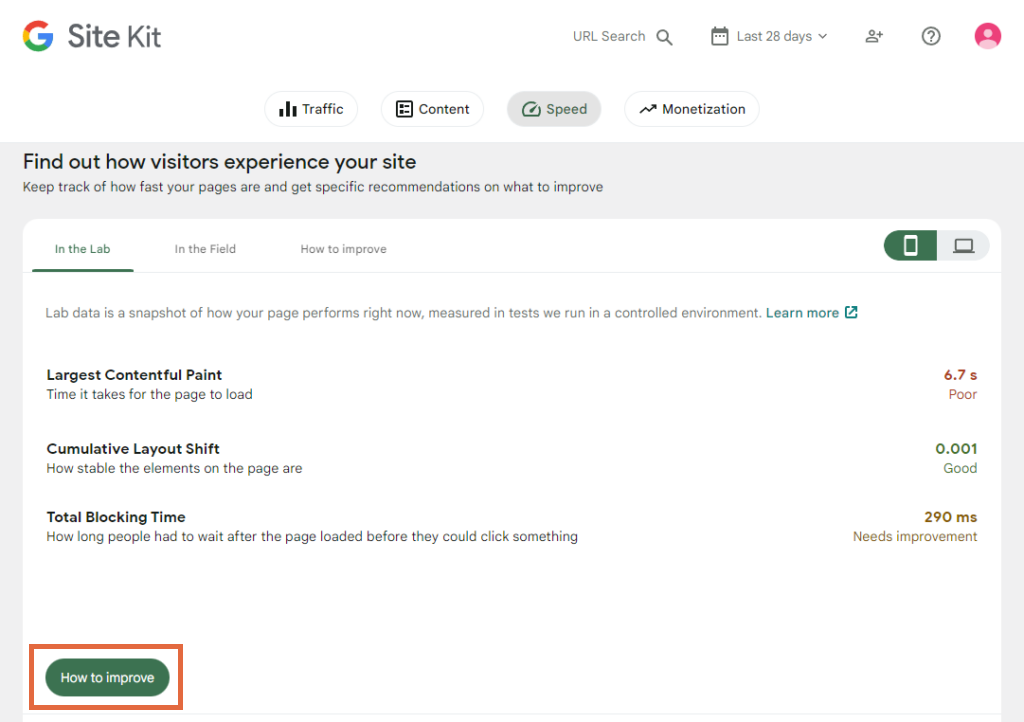
Site Kit yüklendikten sonra, birden çok Google aracından alınan verileri tek bir kontrol panelinde birleştirecektir. Genellikle, doğrudan kontrol panelinde gösterilen bir düğmeyle sonuçlarınızı iyileştirmeye yönelik kaynaklara tıklayabilirsiniz.
Google Search Console'a kullanıcı ekleme
Google Search Console'a kullanıcı eklemek, diğer yetkili kişilere web sitenizin trafik verilerini görüntülemeleri ve analiz etmeleri için erişim vermenizi sağlar.
Kullanıcı eklemenin bir yolu, Search Console kontrol panelinizin sol alt köşesindeki ayarlar çarkına tıklayıp "Kullanıcılar ve izinler"i seçmektir.
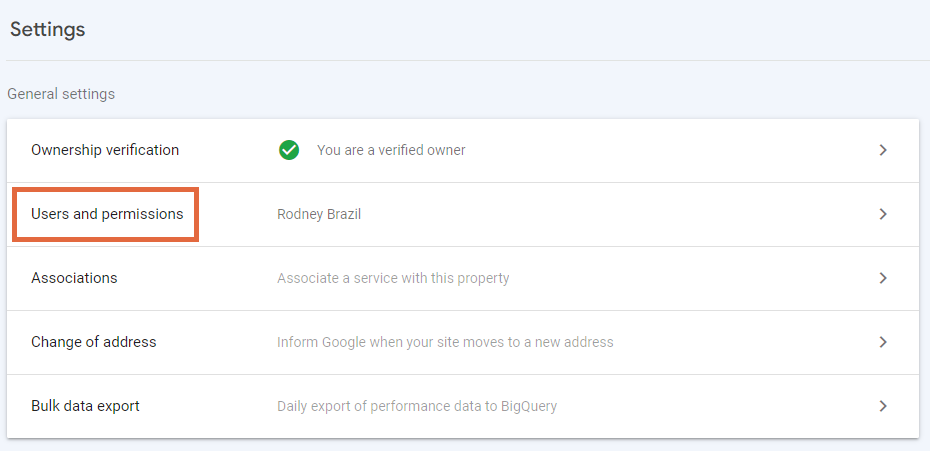
Oradan, "Kullanıcı ekle" düğmesine tıklayıp e-posta adresini girerek yeni bir kullanıcı ekleyebilirsiniz. Ayrıca, verilerinize tam veya kısıtlı erişim vermeyi de seçebilirsiniz.
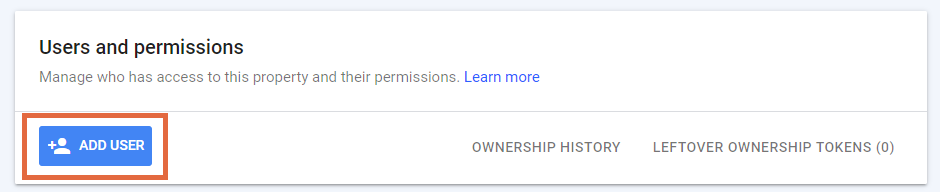
Kullanıcı eklemenin, onlara otomatik olarak web sitenizin verilerine erişim izni vermediğini unutmamak önemlidir. E-posta yoluyla kendilerine gönderilen bağlantıya tıklayarak erişimlerini doğrulamaları gerekecektir.
Web sitenizi diğer arama motorlarına gönderme
Google en popüler arama motoru olsa da, web sitenizi gönderebileceğiniz başka arama motorları da var. Sitenizi Bing Web Yöneticisi Araçları'na göndererek sitenizi gönderebilir ve aşağıdaki tüm arama motorlarından arama verileri alabilirsiniz:
- Bing
- yahoo
- ÖrdekÖrdek Git
- AOL
- amazon alexa
Düzinelerce küçük, sonradan görme arama motoru, Google'ın pazar payının bir kısmını almak amacıyla faaliyete geçti. Kullanıcı tabanları şu anda küçük olsa da, Brave Search ve Neeva sitelerin içeriklerini dizine eklenmesi için göndermelerine de izin veriyor.
WordPress için birinci sınıf bir araç
Google Arama Konsolu, web sitenizin arama motoru görünürlüğünü iyileştirmenize yardımcı olabilecek güçlü bir araçtır. WordPress sitenizi Google Search Console'a eklemek ve mevcut çeşitli özellikleri kullanmak, web sitenizin performansını izlemenize, teknik sorunları belirleyip düzeltmenize ve kullanıcı deneyiminizi iyileştirmenize olanak tanır.
Henüz yapmadıysanız, bugün WordPress web sitenizi Google Search Console'a eklemek için zaman ayırın ve avantajlarından yararlanmaya başlayın. Ardından, anahtar kelime izleme ve site başarısını zaman içinde sürdürme kılavuzumuza göz atın.
